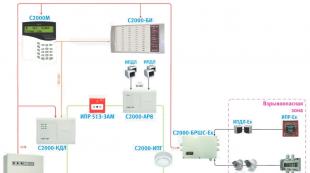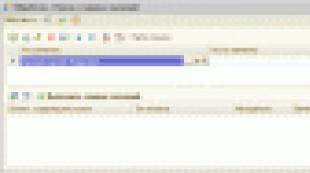Pregled značilnosti navigacijskega programa “7 cest. Namestitev Seven Roads na WindowsCE Razpoložljivost objektov v bazi podatkov
še ena brezplačna aplikacija za avtomobilsko navigacijo brez povezave za Android
Prejšnji članki v tej seriji:
Navigacijska programska oprema Be-on-road: brezplačna rešitev brez povezave za Android
GoogleMaps (7.7.0): pregled navigacijske programske opreme za Android
Waze3.7: navigacija »wikiroad« za Android
Primerjava 5 priljubljenih navigacijskih aplikacij za Android
splošne informacije
Razvijalec navigacijska aplikacija "7 načinov" je Krasnoyarsk podjetje "Navikey", ki deluje na tem področju od leta 2009. Prva različica aplikacije je bila izdana leta 2012. Od takrat se redno posodablja in pridobiva nove funkcije.
Cenovna in licenčna politika
Aplikacija je popolnoma brezplačna, vključno s celotnim naborom zemljevidov ne samo Rusije, ampak celega sveta. Za doplačilo (od 35 do 104 rubljev) lahko kupite naročnino na premium različico programa, ki vam bo omogočila uporabo rastrskih zemljevidov. Drugi nakupi v aplikaciji vključujejo štiri zemljevide tretjih oseb in več preoblek. Vse se distribuira z naročnino z obdobjem enega meseca ali leta. Plačljiva vsebina ima preizkusna obdobja. Poleg tega je za letne različice dvakrat daljši kot za mesečne (do 15 dni)!
Plačljivi zemljevidi tretjih oseb poleg običajnih podatkov o naslovih in cestah vsebujejo reliefne sloje in turistične karte posameznih krajev. Zaenkrat so v aplikaciji samo štirje: atlas bajkalske regije, zemljevid zahodnega brega reke Jordan (ter ločen zemljevid z dostopom do Jeruzalema) in zemljevid Sibirije.
Funkcionalnost
Glavne značilnosti aplikacije se odražajo v naši tradicionalni tabeli, v katero smo dodali informacije o nedavno pregledani aplikaciji Be-on-Road, saj je neposredna konkurenca:
| "Sedem cest" 1.11.798 | Be-on-road 3.10.1.42 | |
| Vmesnik | ||
| Ročna povečava zemljevida med navigacijo | ja | ja |
| Indikatorji baterije/satelit/GSM | da / da / ne | OS plošča |
| Spreminjanje orientacije zemljevida | ja | ja |
| Ročno vrtenje zemljevida | ja | št |
| Podatki o kilometrini | ja | št |
| Zaslon satelitskega pogleda | ja | ja |
| 3D način | formalno | formalno |
| Nagib zemljevida | ja | ja |
| Orodna vrstica za hitri dostop | ja | št |
| "potovalni računalnik" | ja | št |
| Nočni način | ja | ja |
| Razširjena resničnost | št | št |
| Iskanje | ||
| Univerzalno (na spletu) | št | ja |
| Naslov | ja | ja |
| Po koordinatah | ja | ja |
| POI okoli / na točki / na cilju / vzdolž poti | da / ne / da / da | da / da / da / ne |
| Glasovni vnos | št | št |
| Delo s potmi | ||
| Shrani / naloži / naprej | da / da / ne | da / da / ne |
| Simulacija vožnje po progi | ja | ja |
| Prikaz celotne poti | ja | ja |
| Delo s skladbami | ja | ja |
| Načini delovanja: osebni avtomobil / tovornjak / pešec / javni prevoz | da / ne / ne / ne | da / ne / da / ne |
| kartice | ||
| Posodobitev zemljevida | ja | ja |
| Vir | O.S.M. | O.S.M. |
| Namestitev kartic tretjih oseb | ja | št |
| Število razpoložljivih zemljevidov držav in regij | >215 | 281 |
| Zbirka zemljevidov Rusije | 4,4 GB | 744 MB |
| Prikazovalnik hitrostnih kamer | prek ločenega dodatka | ja |
| Opozorila o omejitvah hitrosti | ja | ja |
| Spletne storitve | ||
| Prikaz prometa | št | št |
| Dinamični POI | št | št |
| Prijatelji na zemljevidu | št | št |
| Tematski viri novic | št | št |
| Pregledne fotografije ulic (Streetview) | št | št |
| Fotografija na zemljevidu | št | št |
| Vreme | št | št |
Na splošno so aplikacije podobne, vendar ima Be-on-Road bolj kompaktne zemljevide, 7 Ways pa bolj prilagodljiv in funkcionalen vmesnik. Vendar pa ni brez pomanjkljivosti, kot je razloženo spodaj.
Vmesnik
Prav vmesnik 7 Ways je bil razlog, da po odprtju serije publikacij o navigacijski programski opremi pred letom in pol te aplikacije nismo pregledali ali je vključili v primerjalni test.


Z besedo "vmesnik" ne mislimo le na videz, ampak tudi na enostavnost uporabe, "uporabnost". Poleg odbijajoče barvne sheme menija, ki uporablja nabor slabo združljivih barv in odtenkov, ter pisav in ikon, značilnih za nekatere različice Windows CE z začetka prejšnjega desetletja, uporabnik ob prvem zagonu aplikacije napiše, da je v meniju, ki ga uporablja, zaznamovati, da je v njem na voljo več kot 1000 kosov. , ga pričaka sporočilo s strupeno rdečim ozadjem in zahtevo, da zemljevide najprej prenese s spletne strani megamaps .org, nato pa jih razpakira, posname na telefon in aktivira v aplikaciji.

In čeprav spodaj piše, da je zemljevide mogoče prenesti tudi neposredno iz aplikacije, takšno opozorilo že samo po sebi zmede in namiguje, da so pri nas dobrodošli le geeki. Vendar pa ni. Znotraj aplikacije je obsežen katalog zemljevidov, ki jih je mogoče prenesti (pravzaprav delno kopira podatke iz megamaps.org), ki vse naredi samodejno in popolnoma enako kot katera koli druga navigacijska aplikacija.



Delovni zaslon z zemljevidom je precej preprost. Zgoraj levo so informacije, povezane s trenutno potjo. Zgornji pravokotnik z modrim ozadjem je mogoče klikniti: odpre meni poti.

V zgornjem desnem kotu sta indikatorja napolnjenosti baterije in iskanja satelitov, zraven pa je merilnik hitrosti na modri podlagi, na katerega se ob kliku odpre plošča za hitri dostop.

Z elementom »Označi« lahko dodate točko, ki ste jo ročno določili na zemljevidu, na seznam priljubljenih. Postavka »Izberi zemljevide« vam bo omogočila uporabo vnaprej prenesenih zemljevidov ali njihovo onemogočanje. HUD bo naredil sliko na zaslonu obrnjeno (zrcalno), nato pa lahko pametni telefon postavite pod vetrobransko steklo avtomobila in uporabite odbito sliko od vetrobranskega stekla. Če znova kliknete modri pravokotnik na glavnem zaslonu, se vse povrne v prvotno stanje.

S preostalimi elementi menija lahko izklopite zvok, preklopite zemljevid v psevdo-3D način (takrat se zemljevid nagne in se obrisi vseh hiš nekoliko dvignejo nad tlemi), omogočite snemanje poti in konfigurirate prikaz POI elemente na zemljevidu, kot tudi prikaz instrumentne plošče z merilnikom hitrosti, preostalo razdaljo in časom do cilja.
Zeleni pravokotnik pod merilnikom hitrosti je prehod v meni za načrtovanje poti. Z njegovo pomočjo lahko poti dodate točko ali izberete način za njeno postavitev.

Glavni meni je organiziran precej preprosto in logično. Vendar pa so razvijalci iz nekega razloga v razdelku z nastavitvami vmesniku dodali gumb »V redu«, ki ga je treba pritisniti, ko ste označili potrebna polja ali izbrali ustrezne možnosti. Ker je ta gumb komaj opazen, njegova uporaba pa je povsem nepotrebna in je ni v vmesnikih sodobnih Android aplikacij, smo ga nenehno pozabljali pritisniti. To pomeni, da greste v nastavitve, naredite spremembe, se vrnete na zemljevid in vidite, da se ni nič spremenilo. Nato se spomnite gumba »V redu«, ki mimogrede v večini primerov ob pritisku ne povzroči nobenega vidnega dejanja, in znova ponovite celoten postopek. In to se zgodi skoraj vsakič.






Druga pritožba, ki je bila že izražena prej, je barvit vmesnik. Svojo strupeno barvo dolguje preobleki Nitro, ki je privzeto nameščena. Uporabnik ga lahko zamenja z drugim z uporabo elementa »Prenosi« v meniju. Nekatere preobleke, ki se nahajajo tam, so plačljive in se distribuirajo prek naročniškega sistema (beri najem), namesto nakupa.




Nekateri zavzamejo precej prostora - do 100 MB.
Kratek povzetek
Všeč mi je: Preprost in jasen glavni meni, priročni in funkcionalni pojavni meniji, možnost spreminjanja videza.
Ni mi bilo všeč: Neprijetna in nepraktična barvna shema osnovne preobleke, strašljivo sporočilo o potrebi po lastnem prenosu in namestitvi zemljevidov iz interneta, počasno risanje zemljevidov, dodaten gumb »V redu« v meniju z nastavitvami.
Iskanje in delo z zemljevidom
Glede iskanja je vse tradicionalno. Na voljo je iskanje naslovov, kjer so zaporedno navedeni država, kraj itd.. Med tipkanjem se pod iskalno vrstico oblikuje seznam najprimernejših predmetov.


Če v spodnjem desnem kotu kliknete gumb »najbližji naslov«, se vsa naslovna polja izpolnijo s podatki, ki ustrezajo najbližji stavbi.


Meni Kraj vam omogoča prikaz POI, ki se nahajajo okoli vaše poti ali ob njej. Če želite preklopiti na iskanje predmetov ob poti, morate na vrhu klikniti vijolično vrstico z besedami »Okoli«, ki se spremeni v »Ob poti«. Če v meniju izberete postavko »Drugo«, se prikaže vrstica za vnos, v katero lahko vnesete običajna in lastna imena različnih predmetov. Baza POI je obsežna, vsaj za regijo Moskve. Edina pritožba je, da če začnete tipkati besedo, nato preklopite na seznam rezultatov in se nato vrnete v iskalno vrstico, se bo prvotno vneseni del besede v vrstici večkrat podvojil.

Na samem zemljevidu lahko uporabnik s prstom pokaže na poljuben objekt in s klikom na sivo črto na dnu zaslona pridobi njegov naslov ali podatke o njem, če je opisan v bazi POI.




Sami zemljevidi so precej podrobni. Pravzaprav je to le zbirka zemljevidov v obliki, ki je primerna za aplikacijo. Imajo svoje prednosti in slabosti, vključno z občasno odsotnostjo posameznih majhnih podrobnosti.
Kar se tiče vgrajenega sistema za izbiro in namestitev kartic, se na splošno spopade s svojo nalogo, čeprav ne dodaja pozitivnih čustev. Prvič, vse kartice imajo zelo spodobno glasnost. Na primer, zemljevid osrednjega dela Rusije zavzame 1,1 GB, Severozahodnega zveznega okrožja - 801 MB in celotne Rusije - 4,4 GB. Pri tem pomaga, da lahko prenesete zemljevide posameznih regij in sestavnih enot Ruske federacije, s čimer prihranite promet in prosti prostor v pomnilniku pametnega telefona. Na primer, Moskva zavzame 107 MB. Poleg tega lahko kartice namestite na različne lokacije za shranjevanje (na primer na kartico SD).
Drugič, nalaganje je izjemno počasno. Na dobrem kanalu traja prenos in namestitev 560 MB kartice približno eno uro. Poleg tega se lahko med postopkom še vedno pojavijo napake in potem boste morali začeti znova.

Sam seznam kart je ogromen. Sestavljajo ga arhivi zemljevidov posameznih držav, pa tudi mape z zemljevidi posameznih regij, ki pripadajo posamezni državi. Ta organizacija je priročna. Celoten seznam je razvrščen po abecedi. Ena opomba: zemljevidi več držav se začnejo z besedo "vse" - na primer "Vsa Alžirija". Se pravi, če se osredotočite na abecedno razvrščanje, te države najverjetneje ne boste našli. Vendar pa obstaja iskalna vrstica, ki ustvari seznam, ko vnesete ključno frazo ali besedo. Bolje je, da ga vedno uporabljate.
Če primerjate zemljevide v "Seven Roads" z zemljevidi Be-on-Road, potem so glede podrobnosti na prvi pogled enaki. Obstajajo enaki obrisi hiš, podobna baza POI itd. Pravzaprav imajo isti vir (OSM), tako da to ni presenetljivo. Toda zasedena prostornina se razlikuje za približno 5-krat! Kartiranje Be-on-Road je zelo kompaktno. Odgovor se skriva v formatu. Zdi se, da so zemljevidi za Be-on-Road v vektorski obliki, medtem ko so za 7 Ways najverjetneje zbirka rastrskih slik. Prav tako se največ podrobnosti v Be-on-Road pojavi samo v največjih merilih, medtem ko so v "Seven Roads" obrisi hiš vidni v manjših merilih, kar lahko štejemo za velik plus. Spodaj so posnetki zaslona istega kraja v različnih velikostih v mestu Angarsk v aplikacijah »Seven Roads« (levo) in Be-on-road (desno).




Kratek povzetek
Všeč mi je: obsežna baza POI, pridobivanje osnovnih informacij o objektih na zemljevidu, velik izbor zemljevidov, visoka podrobnost v srednjem merilu.
Ni mi bilo všeč: ni splošne iskalne vrstice, napaka z iskalno vrstico POI, dolgi časi nalaganja zemljevidov in velike velikosti datotek.
Ustreznost zemljevidov
Večina zemljevidov, ki se uporabljajo v aplikaciji, je sestavljenih iz zemljevidov OSM s strani projekta megamaps.org, obstaja pa tudi več zemljevidov drugih ponudnikov. Splošni zemljevid Rusije se posodablja vsak teden. Zemljevidi posameznih regij se posodabljajo približno enkrat mesečno. Na zadnjih zemljevidih smo našli vse nam znane novozgrajene ceste in celo elemente nedokončanih cest v dokaj trenutnem stanju. Tako je na primer narisano križišče nove avtoceste M11 z avtocesto Sheremetyevskoye, ki je v izgradnji.

Zemljevidi drugih držav se posodabljajo približno enako pogosto. Po ogledu naključnih informacij o zemljevidih nekaj ducatov držav nismo našli datotek, starejših od 1 meseca.
Poti in navigacija
Gradnja poti na kratkih razdaljah poteka relativno hitro - dobesedno v nekaj sekundah. Možnosti vključujejo klasičen nabor nastavitev, ki vam omogočajo izbiro vrste poti (hitra, kratka ali direktna) ter dodajanje točk na pot s prednostjo obiska le-teh (prve ali v poljubnem vrstnem redu do cilja). To možnost bodo zagotovo cenili špediterji in kurirji.

V meniju lahko poiščete POI na poti ali v bližini trenutnega položaja in spremenite pot, da jih obiščete.
Na splošno so poti ustrezno zgrajene. Vendar obstajajo izjeme, ko je pot speljana po velikem številu sekundarnih cest, stanje površine in hitrost gibanja po katerih lahko sprožita vprašanja. Na primer, pot od Moskve do Murmanska je bila zgrajena skozi regijo Vologda.
Aplikacija ima tudi možnost predvajanja poti, vendar med predvajanjem ni prilagajanja hitrosti predvajanja in se ne morete premikati po poti, da bi si ogledali posamezne fragmente.


Navigacijska podpora se tukaj ne razlikuje veliko od drugih aplikacij. Med vožnjo po poti sta na vrhu zaslona prikazana smer in razdalja do najbližjega manevra, ime ulice ali odseka ceste, kjer morate zaviti, ter razdalja in smer do naslednjega manevra. Ko kliknete to mesto na zaslonu, se pomaknete v meni za urejanje poti. Na voljo so možnosti za preklic trenutnega vmesnega cilja, ogled vseh zavojev, prikaz celotne poti na zemljevidu, zagon načina ogleda, brisanje in shranjevanje, vendar se nam funkcija »obvoz« ni zdela mnogim poznana.
Če zapustite pot, aplikacija ne zgrabi panike in tiho obnovi pot.
Glasovni pozivi ne povzročajo nobenih pritožb. So pravočasni, vendar nimajo nobenih nastavitev - razen izbire spremljevalnih glasov. Na začetku ima aplikacija tri možnosti glasovnega delovanja, poleg tega pa je mogoče v ustreznem meniju prenesti in namestiti še ducat drugih možnosti.
Tudi med zapletenimi manevri se prikažejo pozivi, ki označujejo gibanje po pasovih (na spodnjem posnetku zaslona na sredini zaslona lahko vidite opozorilo o mobilni postaji prometne policije, ki izhaja iz druge aplikacije in ni povezano s "Seven Roads").

Aplikacija omogoča prenos in namestitev več baz podatkov stacionarnih prometnih kamer. Glavna zbirka podatkov za Rusijo kot vir podatkov uporablja informacije s spletnega mesta mapcam.info, vendar se redko posodablja.

Aplikacija ponuja tudi informacije o trenutni omejitvi hitrosti in sproži prilagodljiv zvočni signal, če je prekoračena za določen prag, ki ga določi uporabnik.


Kratek povzetek
Všeč mi je: prilagodljiva opozorila o omejitvah hitrosti, velika zbirka prometnih kamer.
Ni mi bilo všeč: ni informacij o prometu, aplikacija ne ponuja alternativnih možnosti poti med začetno gradnjo, poti na dolge razdalje je mogoče položiti vzdolž cest, ne da bi upoštevali stanje njihove površine, ni funkcije »obvoza«.
Vse vrste "dobrot"
Ena najbolj zanimivih lastnosti aplikacije je zmožnost dela z zemljevidi tretjih oseb. Prenesete jih lahko na primer z megamaps.org, čeprav je večina zemljevidov iz tega vira že predstavljena na seznamih za prenos v sami aplikaciji. Če želite namestiti preneseni zemljevid, ga morate zapisati v mapo zemljevidov, ki se nahaja v mapi aplikacije na vašem pametnem telefonu, nato pa se prikaže na seznamu razpoložljivih zemljevidov.

Testiranje
Kot v prejšnjem primeru so bile hitrostne lastnosti ocenjene na pametnem telefonu z dvema jedroma Cortex-A9, ki delujeta pri frekvenci do 1,2 GHz, z 1 GB pomnilnika in različico OS 4.2.2. Uporabili smo tudi enojedrno napravo z gigaherčnim procesorjem Cortex-A9, 640 MB RAM-a in OS 4.0.3, ki je bil glavni v mnogih naših prejšnjih testih. Ker vse navigacijske aplikacije, ki smo jih videli, ne izkoriščajo dobro večnitnosti, izboljšanje zmogljivosti na sodobnejših večjedrnih čipih ne bo tako pomembno in bo bolj odvisno od njihovega takta in količine razpoložljivega RAM-a.
Čas načrtovanja poti in izraba sistemskih virov
Čas, potreben za polaganje poti, je neposredno odvisen od njihove dolžine. Za razmeroma kratke razdalje 100-150 km to traja 1-3 sekunde. Razdalja 1800 kilometrov na dvojedrni napravi je "pokrita" v 5-8 sekundah. To je povprečje med vsemi aplikacijami, počasnejši sta le Sygic in Be-on-road. Vidimo lahko, da 7 Ways uporablja samo eno računalniško jedro SoC.
Drsenje po zemljevidu in spreminjanje merila ni videti le kot diaprojekcija, temveč kot filmski trak, kjer je mogoče med "okvirje" vstaviti celotne zgodbe. In če vklopite prikaz posameznih POI, boste po minuti dela z zemljevidom želeli zavreči svoj pametni telefon z aplikacijo. Vendar spremljanje virov tudi pokaže, da aplikacija uporablja samo eno jedro. Posledično je bila hitrost drsenja zemljevidov na naših dveh testnih pametnih telefonih popolnoma enaka.
Med vodenjem po poti je velika tudi računalniška obremenitev, viri enega jedra so skoraj v celoti porabljeni.
Razpoložljivost predmetov v bazi podatkov
Pri primerjavi kakovosti kartografske pokritosti nam bo pomagala naša stara tablica s seznamom naselij, kjer beležimo kakovost kartografskih in naslovnih podatkov. Ne daje absolutne in objektivne ocene, vendar vam bo nekoliko pomagala, da se boste lažje orientirali.
| "Sedem cest" | Bodi na poti | Navitel | Progorod | mestni vodnik* | Yandex | |
| Olenegorsk, regija Murmansk | podrobno, s hišami | podrobno, s hišami | detajlno, s hišami (3D) | tri glavne ulice | podrobno, s hišami | podrobno, s hišami |
| Bogoroditsk, regija Tula | podrobno, s hišami | podrobno, s hišami | podrobno, s hišami | detajlno, s hišami (3D) | podrobno, s hišami | tri glavne ulice |
| Angarsk, regija Irkutsk | podrobno, s hišami | podrobno, s hišami | podrobno, s hišami | podrobno cestno omrežje | podrobno, s hišami | podrobno, s hišami |
| Petropavlovsk-Kamčatski | podrobno, s hišami | podrobno, s hišami | podrobno, s hišami | podrobno cestno omrežje | točka na progi | podrobno, s hišami |
| Astrahan | podrobno, s hišami | podrobno, s hišami | podrobno, s hišami | detajlno, s hišami (3D) | podrobno, s hišami | podrobno, s hišami |
| Soči | podrobno, s hišami | podrobno, s hišami | podrobno, s hišami | detajlno, s hišami (3D) | podrobno, s hišami | podrobno, s hišami |
| Čehov, Moskovska regija | podrobno, s hišami | podrobno, s hišami | podrobno, s hišami | detajlno, s hišami (3D) | podrobno, s hišami | podrobno, s hišami |
| Tver | podrobno, s hišami | podrobno, s hišami | podrobno, s hišami | detajlno, s hišami (3D) | podrobno, s hišami | podrobno, s hišami |
| Ribinsk | podrobno, s hišami | podrobno, s hišami | podrobno, s hišami | detajlno, s hišami (3D) | podrobno, s hišami | podrobno, s hišami |
| Pechory, Pskovska regija. | podrobno, s hišami | podrobno, s hišami | glavno cestno omrežje | podrobno, z obrisi hiš, brez naslovov | podrobno, s hišami (človeški zemljevid) | |
| vas Lanshino, moskovska regija | del cestnega omrežja | točka na zemljevidu | del cestnega omrežja | točka na zemljevidu | podrobno cestno omrežje | podrobno cestno omrežje |
* podatki na začetku leta 2014
Kar bi rad omenil, je splošna podrobnost naslova zemljevidov: odlična je. Skoraj vsa naselja, ki smo si jih ogledali, imajo obrise hiš in naslovno navigacijo. Slabost vsega tega je le ena - velika prostornina kartic, ki bo zahtevala kar nekaj prostora na vgrajenem pomnilniku.
zaključki
"Sedem cest" je niz kompromisov in o čem je treba razmišljati. Aplikacija ima zelo dobre strani, vendar ima tudi slabosti. Ali ga boste uporabili ali ne, je odvisno od vaših osebnih potreb in zmogljivosti strojne opreme vašega pametnega telefona. Če ima pomnilnik vašega pametnega telefona veliko prostora, SoC deluje na visoki frekvenci in informacije o prometnih zastojih za vas niso pomembne, potem bo "Seven Roads" odličen pomočnik na cesti.
Če primerjamo 7 Ways z njegovim najbližjim konkurentom Be-on-Road, potem ima "Seven Roads" številne pozitivne razlike, vključno s pogostimi posodobitvami zemljevidov, veliko boljšimi podrobnostmi v srednjem merilu, kot tudi možnostjo uporabe zemljevidov tretjih oseb in dodatki. Poleg tega se pri delu z vsebinami tretjih oseb izvajajo prodajni in naročniški mehanizmi, ki lahko dodatno motivirajo zunanje razvijalce in spodbudijo razvoj celotnega projekta. Pomanjkljivosti "sedmih cest" vključujejo počasno delo in velik obseg, ki ga zasedajo zemljevidi.
Prednosti: brezplačno, veliko število podrobnih zemljevidov, redne posodobitve zemljevidov, možnost uporabe zemljevidov in dodatkov razvijalcev tretjih oseb, dobra zbirka podatkov o prometnih kamerah, prilagodljiva opozorila o omejitvah hitrosti, dobre podrobnosti zemljevidov v srednjem in velikem merilu .
Napake: risanje zemljevida je počasno, nameščeni zemljevidi zavzamejo veliko prostora, ni informacij o prometnih zastojih, aplikacija pri gradnji ne ponuja alternativnih možnosti poti.
Malo o značilnostih programa
Čeprav je bila »Seven Roads« prvotno v ruščini, je na voljo tudi v naslednjih jezikih:
- Angleščina;
- ukrajinski;
- Arabec;
- kitajski.
Aplikacija je bila zasnovana tako, da lahko tudi tisti, ki se z navigacijskimi sistemi še niso ukvarjali, ugotovijo, kako deluje.

Program je večplatformski in deluje na vseh različicah naslednjih operacijskih sistemov:
- Android;
- WindowsCE;
- Windows Mobile.
Seven Roads bere zemljevide, shranjene v kateri koli obliki. Med potovanjem aplikacija poleg poti prikazuje:
- čas;
- hitrost;
- skupna potovalna razdalja;
- manevrska razdalja.
Aplikacija je brezplačna in jo lahko prenesete z uradne spletne strani za razvijalce ali v AppStore.
Kako uporabiti?
Takoj po tem, ko uporabnik zažene aplikacijo, se prikaže okno, ki ga prosi, da prenese potrebne zemljevide z uradne spletne strani. Prenesene datoteke je treba postaviti v katero koli mapo na napravi in jih določiti v nastavitvah aplikacije. Poleg zemljevidov, ki so jih ponudili razvijalci, lahko prenesete vse druge.
zanimivo! Če ima uporabnik ideje za izboljšanje funkcionalnosti programa, se lahko obrne na razvijalce, ki bodo želje upoštevali.
Da aplikacija določi lokacijo uporabnika, morate klikniti ikono v zgornjem desnem kotu. Nato morate vnesti želeni naslov ali koordinate kraja, kjer želite dobiti navodila.
Vidite lahko, kaj je v bližini. V glavnem meniju je 5 gumbov:
- Iskanje. V tem razdelku lahko na različne načine najdete želeno lokacijo ali objekt.
- Dodatki. Razvijalci so uporabnikom prepustili dodajanje odvečnih kartic v program. V tem razdelku si lahko ogledate katalog teh kartic.
- Opcije. Vmesnik in navigacijo lahko prilagodite. Spremenite lahko nastavitve satelitske komunikacije. Čeprav razvijalci tega ne priporočajo, da bi se izognili nepravilnemu delovanju programa.
- Revije. Tukaj so shranjene vse poti in mesta, kjer je bil uporabnik. To vam pomaga, da se izognete ponovni konfiguraciji že uporabljene poti.
- O programu. Osnovne informacije o razvijalcih in aplikaciji.
Iz načina zemljevida se lahko pomaknete v hitri meni s klikom na ikono hitrosti.

Hitri meni omogoča aktiviranje naslednjih funkcij:
- prilagodite zvok;
- preklopite v način 3D;
- označite postanek;
- ogled POI
- vrnitev v glavni meni.
Če kliknete indikator manevra, gre uporabnik na nastavitve poti, kjer lahko nekaj spremeni predlagano pot.

Ocene
Ker je navigator 7 cest priročen in dostopen vsakomur, je postal priljubljen med številnimi vozniki. Tukaj je nekaj mnenj tistih, ki so uporabljali program.
Navigator 7 roads uporabljam od prejšnjih različic. Program se ne posodablja pogosto, vendar se vsaki novi različici doda nekaj uporabnega. Zelo mi je bil všeč umirjen ženski glas, ki mi pove, kam naj se obrnem. Svojim prijateljem vedno priporočam uporabo tega programa.
Oleg, 34 let.
Kupil sem avtomobilsko navigacijo Navikey 505 in je prišel s programom "7 cest". Zelo priročna aplikacija, ni bilo treba namestiti druge programske opreme. Prenesel sem več zemljevidov s strani, ki so jo priporočili razvijalci, in naredil nisem nič drugega. Deluje odlično. Posebna zahvala za preprost in razumljiv jedilnik.
Elena, 37 let.
Uporabil sem približno pet navigacijskih programov in med njimi je bilo 7 cest. Ni slaba aplikacija, priročen meni in dobra grafika. Ne uporabljam ga, ker potrebujem več funkcij za potovanja.
Anastasia, 35 let.
Mnogi vozniki uporabljajo navigatorje. Osebi bistveno pomaga pri navigaciji po območju, zlasti v neznanem mestu. Morda pa ni polnopravnega navigatorja, vendar ima skoraj vsakdo pametni telefon. Zato si bomo v tem članku ogledali precej dober navigator, ki si zasluži vašo pozornost. In njegovo ime je "Seven Roads".
Osnovni podatki
Seven Roads Navigator je izdelek za Android družbe Navikey, ki je bil prenesen več kot milijonkrat. Skupna ocena na Play Marketu je 4,2 točke. Kar dobro glede na 15 tisoč pozitivnih ocen. Na prvi pogled imamo najbolj običajen navigacijski program, vendar ima eno lastnost, o kateri bomo govorili malo kasneje. No, seveda, na koncu boste našli povezavo za prenos navigatorja 7 Roads popolnoma brezplačno.
Glavne funkcije
Morda ni čudno, a glavna funkcija je načrtovanje poti, ki ji boste sledili. Toda naštejmo glavne prednosti navigatorja, da bi razumeli, kako se razlikuje od svojih konkurentov.
- Zemljevidi brez povezave. Kartice morate prenesti in jih nato uporabljati, kolikor vam ustreza. Posodobite jih lahko le, če je potrebno.
- Delajte z GPS in Glonass.
- Poiščite predmet po naslovu ali imenu.
- Izbira najkrajše in najugodnejše poti.
- Glasovni pozivi, ki vas ne bodo motili.
- Nekoliko nenavaden vmesnik (h kateremu se bomo vrnili pozneje).
- Možnost prilagoditve programa zase.
- Hitro iskanje.
- Možnost izdelave lastnih voščilnic.
- Možnost shranjevanja poti.
- Označevanje prometa glede na pasove na cestišču.
- Zadostno število razširitev, ki vključujejo glasove, zemljevide, preobleke itd.
 Kot lahko vidite, so zmogljivosti navigatorja impresivne. Precej bogata in, kar je najpomembneje, ustrezna funkcionalnost, ki deluje brez napak ali zamrznitev. Navigator je enostaven za uporabo, zato ne potrebujete navodil.
Kot lahko vidite, so zmogljivosti navigatorja impresivne. Precej bogata in, kar je najpomembneje, ustrezna funkcionalnost, ki deluje brez napak ali zamrznitev. Navigator je enostaven za uporabo, zato ne potrebujete navodil.
Videz
Vmesnik je verjetno najpomembnejša lastnost tega navigatorja. Je strašno priročen in najbolj neverjetno je, da je zasnovan v slogu začetnega menija, kot na Windows 8! Tega ni v nobenem navigatorju. Težko je reči, ali je bila ta ideja dobra ali ne, saj je polovica uporabnikov osebnih računalnikov zavrnila Windows 8 z vseh strani prav zaradi menija Start, tukaj pa izgleda zelo lepo. Omeniti velja tudi, da so zemljevidi narisani precej lepo in jasno. Vsi potrebni kazalci so razvrščeni v vogalih zaslona in ne blokirajo samega zemljevida, tako da je Navikey resnično delal na vmesniku.
Sistemske zahteve
Zahteve za ta navigator so zelo skromne. Najmanjša različica Androida je različica 2.2, ki je ne najdete skoraj nikjer več. Tudi RAM-a ne potrebujete veliko, dovolj je 512 MB. No, dovolj vam bo tudi dvojedrni procesor. No, priporočljivo je imeti dobro baterijo, saj program deluje preko GPS-a, kar vam bo močno izpraznilo baterijo. 
Prednosti in slabosti
Zdaj pa razmislimo o vseh pozitivnih in negativnih vidikih.
Prednosti:
- Zelo zanimiv dizajn.
- Odlično risanje zemljevidov.
- Obstaja nekaj lepih dodatkov.
- Stalne posodobitve.
- Navigator v ruščini.
- Odlična navigacija.
- Upravljanje kartic.
Minuse:
- Razpoložljivost donacije
Zaključek
Čas za pregled. Odličen navigator z zanimivim dizajnom in precej funkcionalen. Ima vse, kar voznik potrebuje, nič odveč. Toda izbira je seveda vaša, dragi uporabniki, zato v komentarje zapišite svoje vtise o navigatorju Seven Roads.
Navigacija Seven Roads (7 cest) je navigacijski sistem, ki s pomočjo GPS sprejemnika naprave, na kateri je nameščena navigacija, pomaga iskati objekte po naslovu in prikazati pot do teh objektov.
Program ponuja priročen ergonomski vmesnik, glasovne pozive pri premikanju po poti, iskanje po naslovih ali določenih predmetih.
Videz programa (meni) je narejen v slogu "metro", takšne ploščice se uporabljajo v sistemih Windows 8 in 10. Rešitev je priročna za upravljanje na poti, saj je enostavno pritisniti prst na veliko ploščico. Po potrebi lahko spremenite obliko menija programa v razdelku Vmesnik/Preobleka.
S programskim paketom Menaco je mogoče v standardno avtomobilsko glavno enoto vgraditi 7 cest.
Glavne funkcije Seven Roads
- Uporabljajo se OpenStreetMaps.
- Nove regije se naložijo neposredno iz menija.
- 3D kartografija. Obstaja način za posnemanje tridimenzionalnega prostora.
- Na voljo so integrirani POI.
- Lahko deluje brez internetne povezave v načinu navigacije brez povezave.
- Razpoložljivost brezplačnih zemljevidov (podrobni zemljevidi držav CIS).
- Glasovno vodenje poti.
- Zmanjša glasnost glasbe med glasovnimi pozivi.
- Možnost prenosa načrta SpeedCam.
- Možnost ustvarjanja lastnih kartic.
Dokumentacija Sedem cest
Hitri uporabniški priročnik za Seven Roads: https://navikey.ru/wiki/doku.php?id=ru:7ways:manual:first
Dokumentacija za Seven Roads: https://navikey.ru/wiki/doku.php?id=ru:first
Pomembno
- Pri naročanju upoštevajte, da navigacijski zemljevidi Seven Roads niso vključeni v paket Menaco. Ko oddate naročilo, dodajte karte, ki jih želite, v košarico.
- Ko prvič zaženete program 7 Roads, bodo vsa polja s podatki o naslovu prazna. Med uporabo programa se bodo v ta polja vnašali podatki, ki bodo shranjeni in jih bo potrebno le po potrebi prilagoditi.
- Zemljevidi Seven Ways (datoteke *.7w in/ali *.dat) se nahajajo na bliskovnem pogonu USB (ali kartici SD) v mapi 7ways\maps\
- Vdelana programska oprema Menaco uporablja različico Seven Roads za procesorje mips.
- Med delovanjem navigacije Sedem cest lahko pride do situacije, ko ta navigacija potegne ravno črto od začetka gibanja do cilja. Direktna pot Sedem cest je narisanih, ko je začetek ali konec poti na prepovedanem območju (zapora, cestninska cesta, plačljivo parkirišče).
Da bi se temu izognili: Če začnete vožnjo na mestu z omejenim dostopom, morate vnesti pot, ko se nekoliko zapeljete s takega mesta. Če vnesete cilj, ki je na taki lokaciji, potem vnesite najbližji naslov v bližini take lokacije.
- Včasih je počasna navigacija na 7 cestah in zmrzovanje med delovanjem.
Za zmanjšanje tega učinka priporočamo:
— Zamenjajte bliskovni pogon USB, glejte podrobnosti v odstavku 8, Koristni nasveti, tukaj pomnilnik USB.
— Dajemo dve povezavi do zemljevidov Sedmih cest, vzemite zemljevide z druge povezave.
— Uporabite eno kartico, ki jo uporabljate nenehno. Pri prenosu več zemljevidov traja njihovo indeksiranje dlje.
— Morda so bile datoteke pomešane. Kopirajte celotno vsebino bliskovnega pogona v računalnik, formatirajte bliskovni pogon, kopirajte vsebino nazaj na bliskovni pogon.
— Poglejte forume o sedmih cestah.
— Ne obesite se na Seven Roads, tam je Navitel.
- Oglejte si pogosta vprašanja in odgovore o Sedem cest tukaj https://navikey.ru/wiki/doku.php?id=ru:support:first
- Ko zaženete Seven Roads, lahko aplikacija sporoči, da zemljevidi za novejšo različico programske opreme Atlas vsebujejo zemljevide v novi obliki. Brezplačno posodobite program."
To se zgodi, ker program Seven Roads razvija eno podjetje, zemljevide zanj pa razvija drugo podjetje. Iz nekega razloga včasih ni korespondence med samim programom in najnovejšimi zemljevidi zanj. Pri posodabljanju zemljevidov so bili zemljevidi dejansko posodobljeni, vendar se sporočilo še vedno pojavlja.
V tem primeru lahko prezrete to sporočilo ali namestite posodobljen program za nove kartice v skladu s spodnjimi navodili.
Najnovejšo različico programa Seven Roads (za procesorje mips in procesorje arm) lahko prenesete s spletnega mesta http://navikey.org/7ways/download.
Za tip SHGU Media-Nav / Evolution, LAN2x(s procesorjem mips):
Arhivska datoteka 7ways-win-ce-mips.zip se nahaja v razdelku RAZLIČICE ZA DODATNE NAPRAVE / Windows CE (MIPS).
Za SHGU tip LAN4x(z arm procesorjem):
Arhivska datoteka 7ways-win-ce-arm.zip se nahaja v razdelku VERSIONS FOR MAIN DEVICES / Windows CE (ARM).
1. Prenesite in razpakirajte zahtevano arhivsko datoteko glede na vrsto vašega radia.
2.1. Za Renault, Nissan, Lada: V nepakirani mapi 7ways preimenujte izvršljivo datoteko 7ways.exe v Navi.exe.
2.2. Za Kia in Hyundai: Izvršljive datoteke 7ways.exe ni treba spreminjati, izvirno ime datoteke ostane.
3. Zamenjajte mapo 7ways na bliskovnem pogonu USB (kartica SD).
- Če izklopite radio, ne da bi prej zaprli program Seven Roads, se ob naslednjem zagonu programa program ne bo naložil takoj po prikazu logotipa na zaslonu.
Ta učinek je povezan s snemanjem in shranjevanjem skladb programa Seven Roads. Če programa ne končate, ampak preprosto izklopite SHG, potem se v snemanje skladbe prikrade nekakšna napaka, ki prepreči zagon programa. Za nadaljevanje dela s programom, o očistite uporabniška imenika \7ways\userdata\track_recorder in \7ways\userdata\routes.
Če želite odpraviti ta učinek, lahko uporabite eno od dveh rešitev:
a. Zaprite program Seven Roads, preden izklopite radio ali preden vklopite drug navigacijski program.
b. Ko prvič zaženete Seven Roads, onemogočite snemanje sledi v nastavitvah (tj. onemogočite vse, kar je povezano s snemanjem in shranjevanjem poti), kar je bolj priročno. To storite tako, da v MENIJU/MOŽNOSTI/ZEMLJEVIDU/SLEDI počistite polje »Snemalnik poti« (pomaknite se navzdol do konca).
- Opozorila o hitrosti. Za uporabo te funkcije omogočite nastavitev v MENI/MOŽNOSTI/NAVIGACIJA/Senzor višine. Če je vaša trenutna hitrost za 10 km/h višja od hitrosti, navedene na zemljevidu za dani odsek ceste, se na zaslonu prikaže ikona s številko. Številka ustreza hitrosti, prikazani na zemljevidu.
- Funkcija SpeedCam. Da bo ta funkcija pravilno delovala, kopirajte podatkovno datoteko speedcam v mapo \7ways\speedcam. V MENU/OPTIONS/MAP/show speedcams vklopite prikaz ikon hitrostnih kamer. Ta funkcija ne zahteva usmerjanja.
Med vožnjo bo program prikazal in oglasil opozorilo, če so na poti opozorilne točke. V zgornjem desnem kotu zaslona zemljevida je prikazana slika ustrezne ikone točke hitrostne kamere in razdalja do nje. Zemljevid prikazuje ikono, nameščeno na cesti. - Sveži zemljevidi Seven Roads se posodabljajo mesečno in se nalagajo z istimi povezavami, ki so bile navedene ob naročilu vdelane programske opreme in zemljevidov.
- Če želite bolje spoznati program in poiskati odgovore na obstoječa tehnična vprašanja, vam priporočamo, da obiščete forum navikey http://www.navikey.ru/vanilla/
Prenosni avtomobilski navigator, glavna enota OEM
WindowsCE je zastarela platforma zaradi nizke zmogljivosti naprav WindowsCE.
Opozarjamo vas, da so možne srednje in velike zamude pri delovanju programa na napravi WindowsCE.
1. 1. Prenesite arhiv s programom za vašo procesorsko arhitekturo, v večini primerov ARM.
- Windows CE (roka)
- Windows CE (mips)
- Windows CE (sh4)
2. Razpakirajte arhiv
3. Kopirajte mapo "7ways" v vaš navigator:
3.1. Če mora biti program nameščen v vgrajenem pomnilniku navigatorja Nandflash, ResidentFlash, ga povežite z računalnikom v skladu z navodili za uporabo vašega navigatorja. Nato kopirajte distribucijski paket s trdega diska vašega računalnika v vgrajeno shrambo podatkov navigatorja.
3.2. Če morate program namestiti na pomnilniško kartico (SDMMC), vstavite pomnilniško kartico v čitalnik kartic v računalniku. Če je snemanje na pomnilniško kartico možno prek navigatorja, povezanega z računalnikom (glejte navodila za uporabo vašega navigatorja), vstavite pomnilniško kartico v navigator in povežite navigator z računalnikom. Nato kopirajte distribucijo s trdega diska računalnika na pomnilniško kartico.
Pozor! Sistemska programska oprema večine navigatorjev omogoča nastavitev poti do navigacijskega programa v meniju z nastavitvami (glejte navodila za uporabo vašega navigatorja). V tem primeru lahko samostojno izberete lokacijo distribucije programa v pomnilniku navigatorja (ali na pomnilniški kartici). Če poti do navigacijskega programa ni mogoče nastaviti, preimenujte mapo z distribucijskim kompletom navigacijskega programa 7ways in izvršljivo datoteko (7ways.exe) v skladu z zahtevami proizvajalca navigatorja (na primer v MobileNavigator oziroma MobileNavigator.exe (Digma, JJ Connect, xDevice, Texet in večina drugih). Navigatorji Explay uporabljajo mapo Navione. V nekaterih napravah morate za zagon navigacijskega programa imeti konfiguracijsko datoteko (na primer shell. ini), ki vsebuje pot do navigacijskega programa (Oysters). Priporočamo, da naredite varnostno kopijo distribucije predhodno nameščenega navigacijskega programa, preden namestite novega. To vam bo pomagalo obnoviti funkcionalnost navigatorja, če namestitev novega programa je neuspešna POZOR! Ne priporočamo, da potrdite polje zraven "Samodejno zaženi program, ko se naprava zažene", nastavitev te funkcije lahko povzroči, da naprava ne deluje in težave pri povezovanju naprave z računalnikom.
4. ažurno bazo opozoril o kamerah in nevarnostih na cesti (Speedcam). Vsebino arhiva postavite v mapo Vsebina. Zaslon in zvok vseh Speedcam-ov je možen le pri uporabi
5.
Prenesi brezplačni zemljevidi sveta iz OSM. Vsebino arhiva postavite v mapo vsebine, ki se nahaja v mapi programa.
6. Izklopite napravo ali odstranite pomnilniško kartico in jo vstavite v navigator.
7. Kliknite na gumb za zagon navigacijskega programa iz glavnega menija navigatorja. (Gumb je praviloma »Navigacija« ali »Pojdi.«)
8. Ko prvič zaženete program, morate v nekaterih operacijskih sistemih konfigurirati jezik in parametre GPS sprejemnika.
Nastavitev jezika
Pojdite v Meni > Nastavitve > Vmesnik > Jezik: izberite ruščino
Parametri GPS sprejemnika
Pojdite na točko menija "Možnosti", nato točko menija "SATELITI", za samodejno konfiguracijo parametrov kliknite gumb "Samodejna konfiguracija", počakajte, da se nastavitve določijo.
Če poznate parametre vašega GPS sprejemnika, jih lahko ročno vnesete v polja »Vrata« in »Hitrost«, vendar je bolje uporabiti samodejno konfiguracijo
Za popoln prikaz zemljevidnih objektov in SpeedCam priporočamo uporabo